一体机重新装系统教程(一体机系统重装步骤详解及注意事项)
在使用一体机的过程中,由于各种原因,我们可能需要重新安装操作系统。重新装系统可以有效提升一体机的运行速度和稳定性。然而,对于大部分用户来说,重新装系统似乎是一项比较复杂的操作。本文将详细介绍一体机重新装系统的步骤,并提供一些值得注意的事项,帮助用户顺利完成这一操作。
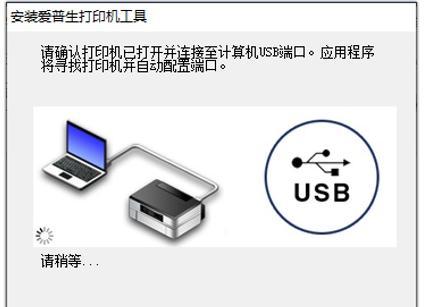
备份重要数据
在重新装系统之前,我们首先要做的就是备份重要的个人数据,以防数据丢失。包括但不限于文档、照片、音乐、视频等。
准备系统安装盘
为了重新装系统,我们需要准备一个可用的操作系统安装盘或者U盘。可以从官方渠道下载原版的操作系统镜像文件,并使用工具制作成安装盘或者U盘。
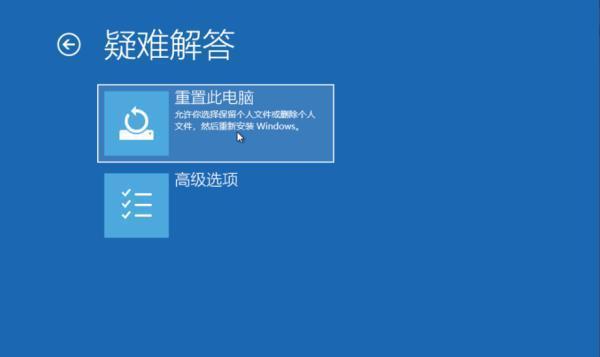
插入安装盘并重启电脑
将制作好的系统安装盘或者U盘插入一体机的光驱或USB接口,然后重启电脑。
进入BIOS设置
当一体机重启时,按照屏幕上的提示,进入BIOS设置界面。通常是按下F2、F10、Delete或者ESC键。
更改启动顺序
在BIOS设置界面中,找到“Boot”或者“启动”选项,并将系统安装盘或者U盘设置为第一启动选项。

保存并退出BIOS设置
将更改保存后,退出BIOS设置界面,一体机将会重新启动,并从安装盘或者U盘中启动。
选择语言和区域
在操作系统安装界面,选择适合自己的语言和区域设置,并点击“下一步”按钮。
开始安装操作系统
在安装界面中,点击“安装”按钮,系统将会开始安装操作系统。根据提示完成操作系统的安装。
选择驱动程序
当操作系统安装完成后,我们需要根据一体机的硬件配置选择合适的驱动程序进行安装。可以从官方网站下载最新的驱动程序。
更新系统和软件
安装完驱动程序后,我们还需要及时更新操作系统和软件,以确保系统的安全性和稳定性。
恢复个人数据
在重新装系统之前备份的个人数据可以通过外部存储设备恢复到一体机中。
重新配置个人设置
重新装系统后,我们需要重新配置一体机的个人设置,包括桌面背景、壁纸、浏览器书签等。
安装常用软件
重新装系统后,我们需要根据个人需求安装一些常用的软件,如办公软件、媒体播放器、杀毒软件等。
优化系统性能
为了提升一体机的性能,我们可以进行一些系统优化操作,如清理垃圾文件、关闭不必要的启动项等。
定期维护和保养
在重新装系统后,定期维护和保养一体机是必不可少的,可以提升系统的稳定性和寿命。
通过本文所介绍的一体机重新装系统教程,用户可以清晰地了解到重新装系统的步骤和注意事项,帮助他们顺利完成这一操作。同时,在重新装系统后,用户还可以根据需求进行个人设置和系统优化,提升一体机的性能和使用体验。


